تعد شرح طريقة التقاط صورة لشاشة الكمبيوتر باستخدام لوحة المفاتيح من الوظائف المهمة التي يحتاجها العديد من مستخدمي الكمبيوتر، حيث تتطلب العديد من عمليات البحث حفظ لقطات شاشة، مما يختصر الجهد الكبير للمستخدم في الحصول على توثيق الكثير من المعلومات والشرح طريقة بشكل كامل وبخطوات سهلة، ما عليك سوى قراءة هذه المقالة معنا حتى تساعدك الصفحة ترينداتية في الحصول على كل التفاصيل التي تحتاجها للقيام بذلك.
جدول المحتويات
كيفية التقاط صورة لشاشة الكمبيوتر باستخدام لوحة المفاتيح

يمكن لجميع مستخدمي الكمبيوتر الذين يستخدمون نظام التشغيل Windows التقاط لقطة شاشة، وهي عبارة عن لقطة شاشة كمبيوتر للملفات التي يحتاجون إليها باستخدام لوحة المفاتيح، ويتم ذلك في خطوات بسيطة للغاية للمستخدم. نذكرك على النحو التالي[1]
تسجيل ملء الشاشة

يمكن للمستخدم التقاط لقطة شاشة للشاشة بأكملها باستخدام لوحة المفاتيح عن طريق الضغط على الزر PrtScn الموجود أعلى لوحة المفاتيح حيث يقوم Windows بالتقاط لقطة شاشة لشاشة الكمبيوتر وحفظها في الحافظة وإجراء التغييرات عليها وحفظها في الملف المحدد.
هناك أيضًا شرح طريقة لتقصير هذا الجهد ويمكن للمستخدم التقاط لقطة شاشة وحفظها مباشرة في مكتبة الصور، أي بالضغط على مفاتيح Windows + PrtScn، ثم يقوم Windows بالتقاط لقطة شاشة وحفظها مباشرة في مكتبة الصور باستخدام ملف خاص للقطات الشاشة، واسم الصورة في هذا الملف هو screenshot 1 ”ويختلف الرقم حسب عدد لقطات الشاشة للصور واحدة تلو الأخرى.
سجل نافذة محددة

يمكن للمستخدم أيضًا استخدام لوحة المفاتيح لالتقاط صورة لنافذة معينة على شاشة الكمبيوتر، وتتكون هذه الشرح طريقة من سلسلة من الخطوات البسيطة بحيث ينقر المستخدم على النافذة المعروضة على شاشة الكمبيوتر التي يريد أن يأخذها. photo، ثم يضغط على المفاتيح Alt + PrtScn، ثم يلتقط Windows صورة لشاشة الكمبيوتر للنافذة المحددة فقط.
تسجيل الشاشة لنظام التشغيل Windows 8

يمكن لمستخدمي أجهزة الكمبيوتر التي تعمل بنظام Windows 8 التقاط لقطات شاشة لشاشة الكمبيوتر باستخدام لوحة المفاتيح، ويتم ذلك عن طريق الضغط على مفاتيح Win + PrtScn. ثم يأخذ Windows لقطة شاشة للشاشة بأكملها ويحفظها مباشرة في المجلد لحفظ الصور.
راجع أيضًا متى سيتم إصدار Windows 11
باستخدام برنامج الطلاء

وتجدر الإشارة إلى أن المستخدم يعرف كيفية استخدام برنامج الرسام بعد التقاط صورة لشاشة الكمبيوتر باستخدام لوحة المفاتيح، ويتم ذلك في عدة خطوات سنشرحها لك على النحو التالي
- انقر فوق قائمة “ابدأ” وابحث عن “الرسام” كما هو موضح في الشكل التالي
- افتح برنامج الرسام كما هو موضح بالشكل التالي
- الصق لقطة الشاشة التي أخذتها للتو من لوحة المفاتيح بالضغط على Ctrl + V.
- امكانية ادراج الصورة من داخل البرنامج بالضغط على زر “Insert” في اعلى يسار البرنامج.
- إذا رغب المستخدم في ذلك، فقم بتحرير الصورة من خلال التنقل بين الخيارات الموجودة في صفحة برنامج الرسام.
- احفظ الصورة بالنقر على ملف “ملف” واختيار “حفظ باسم” واختيار تنسيق حفظ الصورة واسمها والنقر على “حفظ”.
قم بتسجيل شاشة الكمبيوتر باستخدام أداة القص
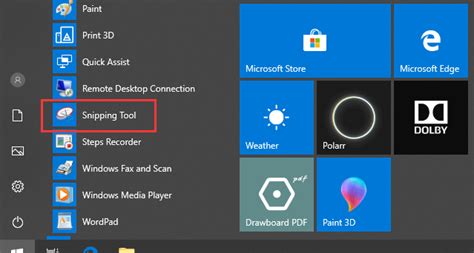
يستخدم العديد من الأشخاص شرح طريقة التقاط شاشة الكمبيوتر من خلال أداة القصاصة وليس من خلال لوحة المفاتيح، ويمكن إنشاء لقطة شاشة بهذه الشرح طريقة باتباع سلسلة من الخطوات التي نذكرها على النحو التالي[2]
- انتقل إلى قائمة البداية كما هو موضح في الشكل التالي
- أدخل “أداة القصاصة” في مربع البحث بهذه القائمة، كما هو موضح في الشكل التالي
- ستظهر قائمة للمستخدم لاختيار أداة القصاصة كما هو مبين في الشكل التالي
- حدد الوضع كما هو موضح بالشكل التالي
- حدد نوع الشاشة التي يريد المستخدم تسجيلها.
- تحديد الجزء المراد تصويره من شاشة الكمبيوتر.
راجع أيضًا حل مشكلة الشاشة الزرقاء في نظام التشغيل Windows 10
التقط لقطة شاشة لجهاز الكمبيوتر الخاص بك باستخدام مفتاح Fn

يمكن لمستخدمي الكمبيوتر الذين يقومون بتحويل مفتاح Fn عن طريق التقاط لقطات شاشة للوحة المفاتيح استخدام هذا المفتاح بالطرق التالية
- التقاط ملء الشاشة بالحافظة يمكنك التقاط لقطة ملء الشاشة لجهاز الكمبيوتر الخاص بك وحفظها في الحافظة، وليس محرك الأقراص الثابتة، عن طريق الضغط على مفاتيح Fn + PrtScn.
- حفظ صورة ملء الشاشة على القرص تتم هذه الشرح طريقة بالضغط على مفاتيح Fn + Windows + PrtScn وسيقوم Windows بحفظها مباشرة على القرص في مجلد الصور.
- التقاط نافذة محددة يمكن للمستخدم التقاط نافذة محددة من شاشة الكمبيوتر بالضغط على مفاتيح Fn + Alt + PrtScn.
وهنا وصلنا إلى نهاية هذا المقال حيث تحدثنا عن الكثير من الأمور المتعلقة بكيفية فحص أجهزة الكمبيوتر باستخدام لوحة المفاتيح، وخطوات التصوير واستخدام الطلاء، وكذلك تسجيل الشاشة من خلال أداة القص والكثير من معلومات مفيدة لمستخدمي الكمبيوتر.